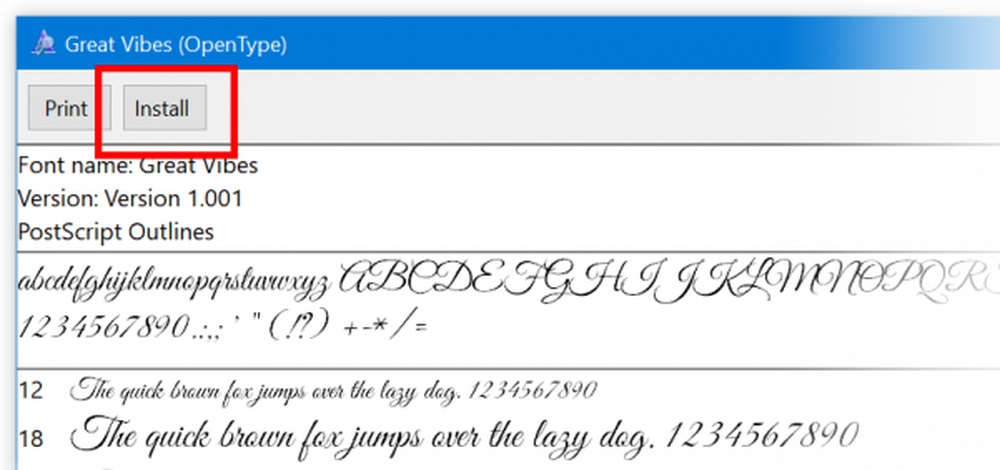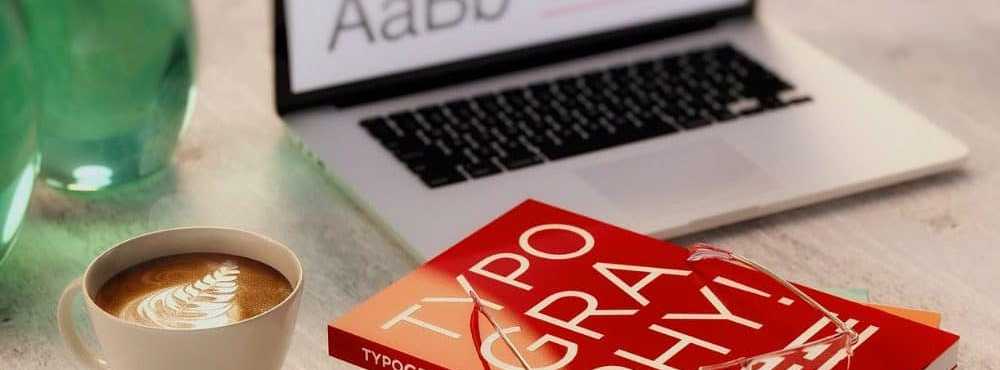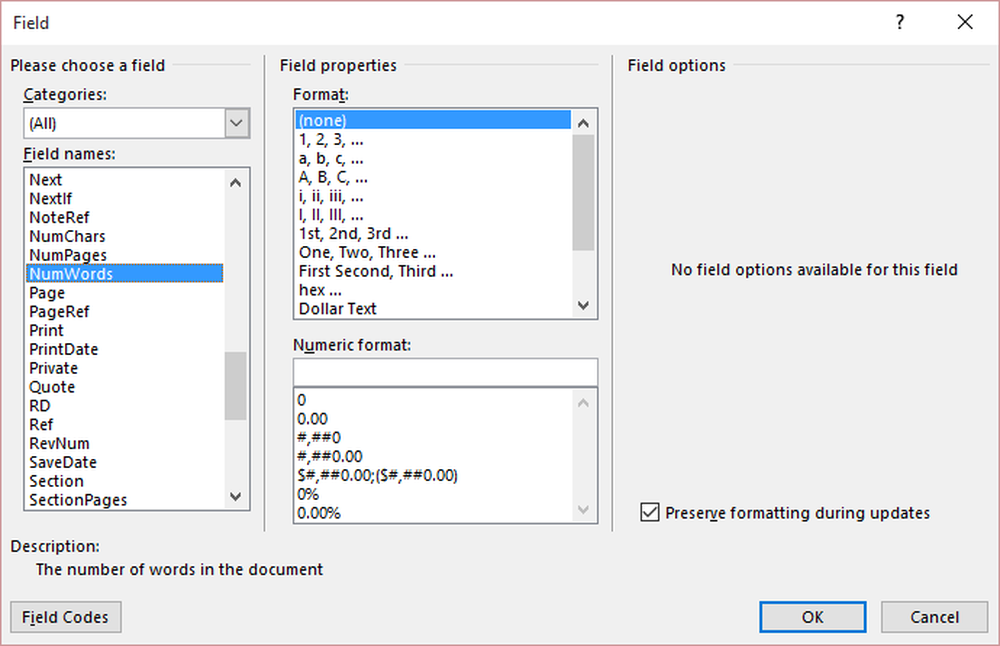Come inserire il simbolo dei gradi su Windows 10

Come utente di Windows, potresti aver notato che molti simboli di cui un utente potrebbe aver bisogno non sono sulla tastiera. Uno di questi è il simbolo simbolo di laurea. Molti ingegneri o educatori potrebbero aver bisogno del simbolo di laurea in vari momenti nel tempo. Oggi controlleremo come utilizzarlo su Microsoft Word su Windows 10.

Digitare il simbolo del grado su Windows 10
Vale la pena notare che non ci sono grandi cambiamenti sul computer, quindi il livello di rischio è quasi trascurabile e si può procedere senza alcuna esitazione.
Ci sono molti modi per aggiungere il simbolo del grado su Windows 10. Alcuni di questi sono:
- Utilizzando la mappa dei caratteri.
- Utilizzando la funzione Inserisci simbolo in Microsoft Word.
- Creazione di scorciatoie da tastiera personalizzate su Microsoft Word.
- Utilizzo di combinazioni di tasti predefinite.
- Utilizzo di software di terze parti.
1] Utilizzo della mappa caratteri
Inizia cercando Mappa dei caratteri nella casella di ricerca Cortana e quindi selezionare il risultato appropriato.

Ora cerca il simbolo dei gradi dall'intera mappa dei caratteri e fai clic su Selezionare. Aggiungerà il simbolo nel campo di testo nella parte inferiore della mini finestra.
Ora fai clic su copia sarà copiato negli appunti e incollato ovunque tu voglia.
2] Utilizzando la funzione Inserisci simbolo su Microsoft Word
Dopo aver aperto Microsoft Word, fare clic su Inserire e poi via Simbolo.
Apparirà una mini finestra. Al suo interno, seleziona l'icona del corso e infine fai clic su Inserire.
Aggiungerà un'icona di grado nella posizione del cursore.
3] Creazione di scorciatoie da tastiera personalizzate su Microsoft Word
Per questo, è necessario aprire la mini finestra Symbol su Microsoft Word come indicato in 'Utilizzando la funzione Inserisci simbolo su Microsoft Word. '
Quindi, dopo aver selezionato il simbolo, fai clic sul pulsante nella parte inferiore della finestra che dice, Tasto di scelta rapida ...

Questo aprirà un'altra mini finestra chiamata Personalizza tastiera.
È sufficiente premere la combinazione di tasti di scelta rapida sulla tastiera per richiamare il simbolo del grado su Microsoft Word.
Clicca su Assegnare una volta che hai finito, e infine, chiudi la mini finestra.
4] Utilizzo di combinazioni di tasti predefinite
Alcuni computer Windows offrono una combinazione di tasti predefinita per inserire un simbolo di grado:
- ALT + 0176
- ALT + 248
Qui, devi colpire e tenere premuto il tasto Pulsante ALT quindi premi e tieni premuti i pulsanti sopra menzionati solo nel tastierino numerico sulla tua tastiera sul lato destro.
Un altro prerequisito è il fatto che Num Lock deve essere acceso.
5] Utilizzo di software di terze parti
Puoi anche riferire il nostro post su come inserisci rapidamente Unicode e caratteri speciali nei documenti con CatchCar - che è un freeware di terze parti a fare lo stesso.
Spero che questi suggerimenti aiutino!